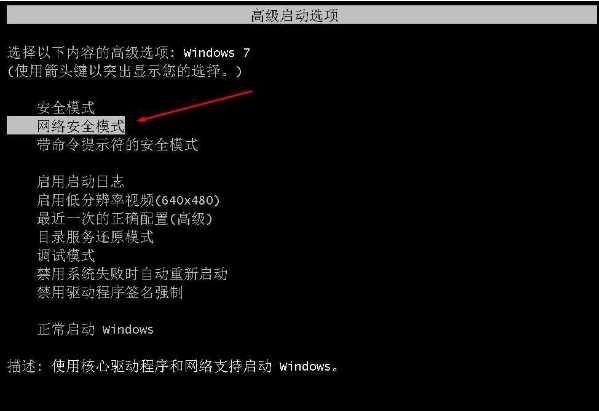(大白菜装机视频教程win10)
win10系统重装,win安装系统的方法有很多,如果您的计算机不能正常启动,最好在安装前准备以下工具和软件
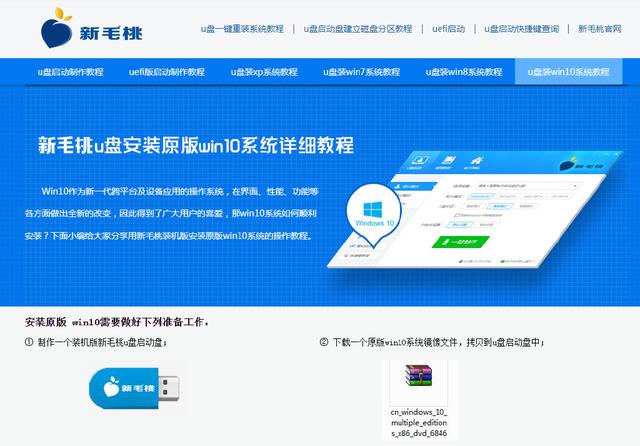
网上有很多软件,比如新毛桃,老白菜,u深度、u这里用新毛桃制作系统u盘三下载ghost您可以选择您想要的系统下载小文件win以下10系统为例,如何制作系统u盘
插入准备好的u盘打开新的桃子生产软件可以看到这里自动选择我们的u盘直接点击一键生产几个生产系统u盘点击u盘将格式化,所以点击前确认u盘中没有重要信息
点击确定等待制作完成现在系统u盘已经制作完成我们可以来测试一下没有问题
打开我们的u盘,你可以看到这里有两个文件夹连接到我的文件夹和i s o找到我们下载的系统镜像文件,根据文件的后缀名复制到相应的文件夹
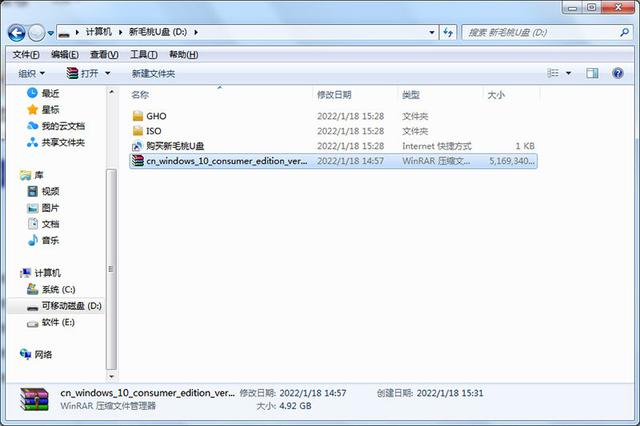
你的文件夹现在已经一件一件地做了系统进项文件已经成功地复制到系统u盘,所以在安装系统之前还有另一件事要做,我们必须检查
使用u盘启动的快捷键打开软件,选择这里的快捷键查询。以华硕笔记本为例,您可以看到u盘启动的快捷键是esc记住这个快捷键
开始安装系统安装系统,插入制作好的系统u盘。进入启动屏幕时,按住计算机u盘启动快捷键进入启动项选择界面。进入界面后
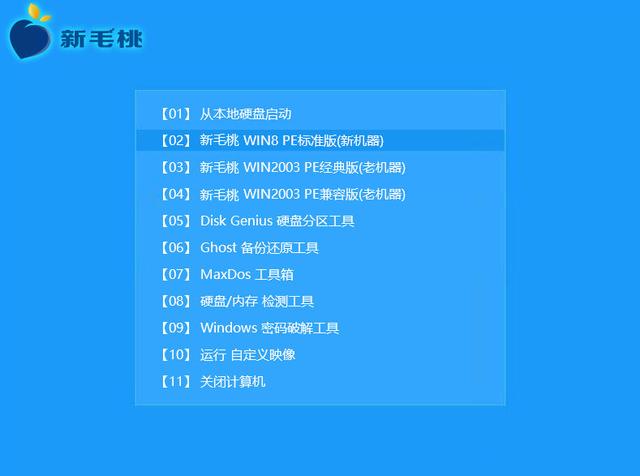
通过键盘上的上下键选择从u盘开始的方式,按键确认进入系统进入界面后,按键盘上的方向键选择第二项win八pe系统
进入pe如果没有这个窗口,系统会自动弹出窗口,点击这里的新桃子pe安装系统前,应注意新疆c盘中重要数据的备份
需要注意的是,电脑桌面下载的字体下载的壁纸可以将这些重要数据复制到飞行系统磁盘或移动设备上。安装系统镜像的路径已自动选择u盘中的系统镜像
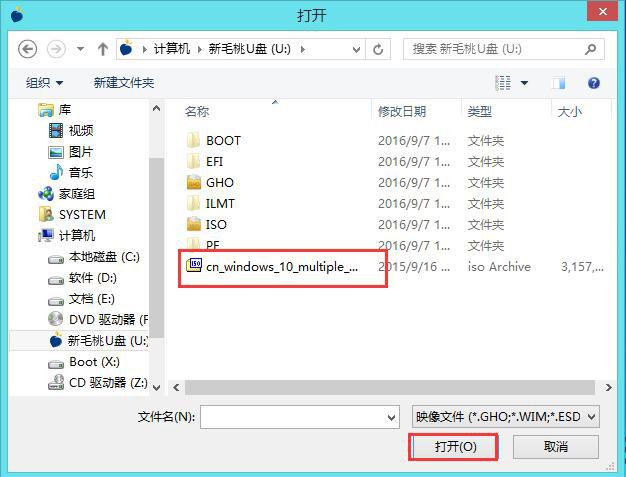
您也可以手动设置。在此,您应该选择您的系统盘进行确认。单击确认后,即可开始安装系统


重新启动计算机系统已经开始安装这个过程不需要任何操作计算机自动完成安装过程中注意不要停电,否则很容易出错,现在系统已经安装完成
使用一段时间后,我们的计算机可能会安装很多应用程序。如果每次计算机出现故障,需要重新安装系统,一切都必须从头开始,这将是非常麻烦和崩溃的解决方案。您可以备份您的系统并从此备份中恢复,因此系统可以直接返回备份状态,非常方便
定期备份系统是一个很好的习惯。让我们谈谈如何备份和恢复系统,然后再次进入u盘系统。这次我们选择备份分区gost在这里设置存储路径
例如,非系统盘没有其命名win 75月28日确认此处选择系统盘确认后,点击确认
您可以开始备份系统。现在系统已经备份。您可以在我们以前设置的路径中找到备份的文件恢复系统和安装系统的操作基本相同。印象文件路径应在此选择
在这里,我们应该选择恢复分区并确认正确性,然后点击确认
可恢复系统